Με μονός βηματισμός μέσω ενός μακροεντολή, μπορείτε να παρατηρήσετε τη ροή της μακροεντολής και τα αποτελέσματα κάθε ενέργεια και να απομονώσετε οποιαδήποτε ενέργεια που προκαλεί σφάλμα ή παράγει ανεπιθύμητα αποτελέσματα.
-
Κάντε δεξί κλικ στη μακροεντολή στο παράθυρο περιήγησης και, στη συνέχεια, κάντε κλικ στην επιλογή Προβολή σχεδίασης.
-
Στην καρτέλα Σχεδίαση μακροεντολής , στην ομάδα Εργαλεία , κάντε κλικ στην επιλογή Μεμονωμένο βήμα.
-
Κάντε κλικ στο κουμπί Εκτέλεση. Εάν η μακροεντολή είναι μια νέα ή επεξεργασμένη μακροεντολή, θα σας ζητηθεί να αποθηκεύσετε τη μακροεντολή για να μπορέσετε να την εκτελέσετε.
Εμφανίζεται το παράθυρο διαλόγου Μακροεντολή μονού βήματος . Αυτό το παράθυρο διαλόγου εμφανίζει πληροφορίες σχετικά με τη μακροεντολή και την ενέργεια μακροεντολής, καθώς και τον αριθμό σφάλματος. Το μηδέν στο πλαίσιο Αριθμός σφάλματος σημαίνει ότι δεν έχει παρουσιαστεί σφάλμα.
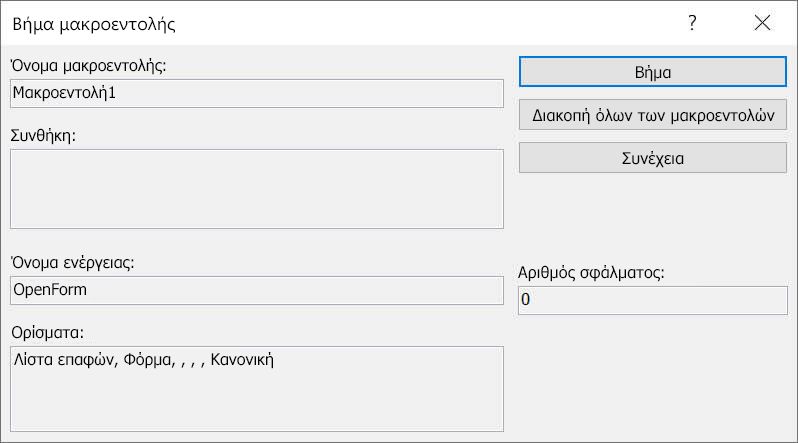
-
Κάντε ένα από τα εξής:
-
Για να εκτελέσετε την ενέργεια που εμφανίζεται στο παράθυρο διαλόγου Μακροεντολή μονού βήματος , κάντε κλικ στην επιλογή Βήμα.
-
Για να διακόψετε τη μακροεντολή και να κλείσετε το παράθυρο διαλόγου, κάντε κλικ στην επιλογή Διακοπή όλων των μακροεντολών.
-
Για να απενεργοποιήσετε το μονό βήμα και να εκτελέσετε το υπόλοιπο της μακροεντολής, κάντε κλικ στο κουμπί Συνέχεια.
-
Παρατηρήσεις
-
Για να ξεκινήσετε την εκτέλεση ενός βήματος ενώ εκτελείται μια μακροεντολή, πατήστε το συνδυασμό πλήκτρων CTRL+BREAK.
-
Για να ξεκινήσετε ένα βήμα σε ένα συγκεκριμένο σημείο της μακροεντολής σας, μπορείτε να προσθέσετε την ενέργεια μακροεντολής SingleStep στη μακροεντολή σας στο σημείο όπου θέλετε να ξεκινά ένα βήμα. Χρησιμοποιήστε την ακόλουθη διαδικασία για να προσθέσετε την ενέργεια μακροεντολής SingleStep στη μακροεντολή σας:
-
Στον Κατάλογο ενεργειών στη δεξιά πλευρά του παραθύρου σχεδίασης μακροεντολών, κάντε αναζήτηση για singleStep. Εάν δεν εμφανίζεται ο κατάλογος ενεργειών , ενεργοποιήστε τον από την καρτέλα Σχεδίαση , στην ομάδα Εμφάνιση/Απόκρυψη , κάντε κλικ στην επιλογή Κατάλογος ενεργειών.
-
Σύρετε την ενέργεια μακροεντολής SingleStep από τον κατάλογο ενεργειών στο παράθυρο σχεδίασης και αποθέστε την ενέργεια επάνω ή κάτω από το σημείο όπου θέλετε να ξεκινά το μονό βήμα. Αυτή η ενέργεια δεν έχει ορίσματα ενέργειας.
-
Αποθηκεύστε τη μακροεντολή κάνοντας κλικ στην επιλογή Αποθήκευση στη Γραμμή εργαλείων γρήγορης πρόσβασης.
Με την προϋπόθεση ότι το μονό βήμα είναι απενεργοποιημένο όταν κάνετε κλικ στην επιλογή Εκτέλεση, η εκτέλεση θα συνεχιστεί κανονικά μέχρι το σημείο όπου έχετε εισαγάγει την ενέργεια μακροεντολής SingleStep και, στη συνέχεια, η μακροεντολή θα ξεκινήσει ένα βήμα. Μπορείτε να προσθέσετε πολλές ενέργειες SingleStep σε μια μακροεντολή. Εάν κάνετε κλικ στο κουμπί Συνέχεια στο παράθυρο διαλόγου "Μονό βήμα μακροεντολής ", θα απενεργοποιηθεί ένα βήμα προς τα έξω μέχρι να εμφανιστεί η επόμενη ενέργεια SingleStep .
Εάν είναι ενεργοποιημένο το μονό βήμα όταν τελειώνει η μακροεντολή, θα παραμείνει ενεργοποιημένο. Εάν εκτελέσετε μια άλλη μακροεντολή, η Access θα εμφανίσει ξανά το παράθυρο διαλόγου Μακροεντολή μονού βήματος . Για να απενεργοποιήσετε το μονό βήμα, κάντε κλικ στην επιλογή Συνέχεια στο παράθυρο διαλόγου Μακροεντολή ενός βήματος ή, στην καρτέλα Σχεδίαση , στην ομάδα Εργαλεία , κάντε κλικ στην επιλογή Μονό βήμα ώστε να μην επισημανθεί.
-










